如何设置一个清爽的仿真窗口(仿真工具使用技巧)【Modesim/Questasim】
如何设置一个清爽的仿真窗口
-
- 一、写在前面
- 二、如何设置一个清爽的仿真窗口
-
-
- 2.1 默认的仿真窗口背景为黑色
- 2.2 依次选择Tools——Edit Preferences
- 2.3 在windows list中选择wave preference
- 2.4 以下的参数列表决定了仿真窗口的颜色
- 2.5 参数案例
-
- 三、其他Modesim/Questasim使用技巧
一、写在前面
Modesim/Questasim是Mentor公司用来仿真VHDL/Verilog/Systemverilog的EDA工具,因其可以运行在Windows系统下,同时与各类FPGA的开发平台有较好的适配,所以是很多数字IC或FPGA初学者第一次接触到的仿真工具,但是简体中文互联网上对Modesim/Questasim的使用技巧的归类与整理不够详细,也不够准确,因此创作本前缀为【Modesim/Questasim】的系列文章,对此工具的使用技巧进行整理与归纳总结。
当然modesim/Questasim更多的是提供给FPGA/数字IC领域初学者的仿真工具,对于IC设计来说,真正工作环境使用到的更多的是VCS,也希望有志于从事数字IC领域工作的人员尽早地将环境转移到linux下的VCS上去进行熟悉
二、如何设置一个清爽的仿真窗口
2.1 默认的仿真窗口背景为黑色
这种形式的格式使用在论文中会造成打印出来的图片不够清楚,那么我们如何背景颜色等参数呢?
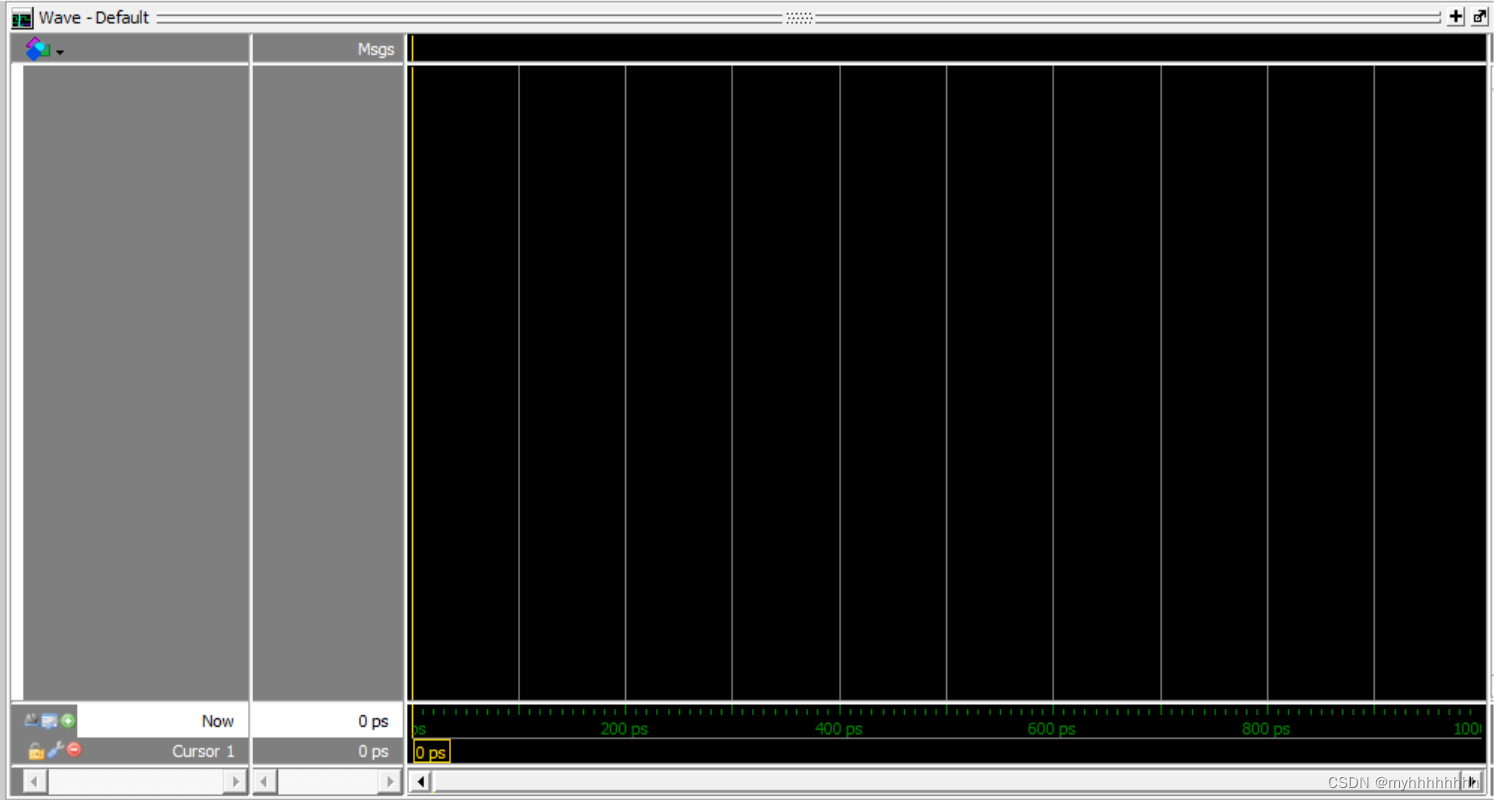
2.2 依次选择Tools——Edit Preferences
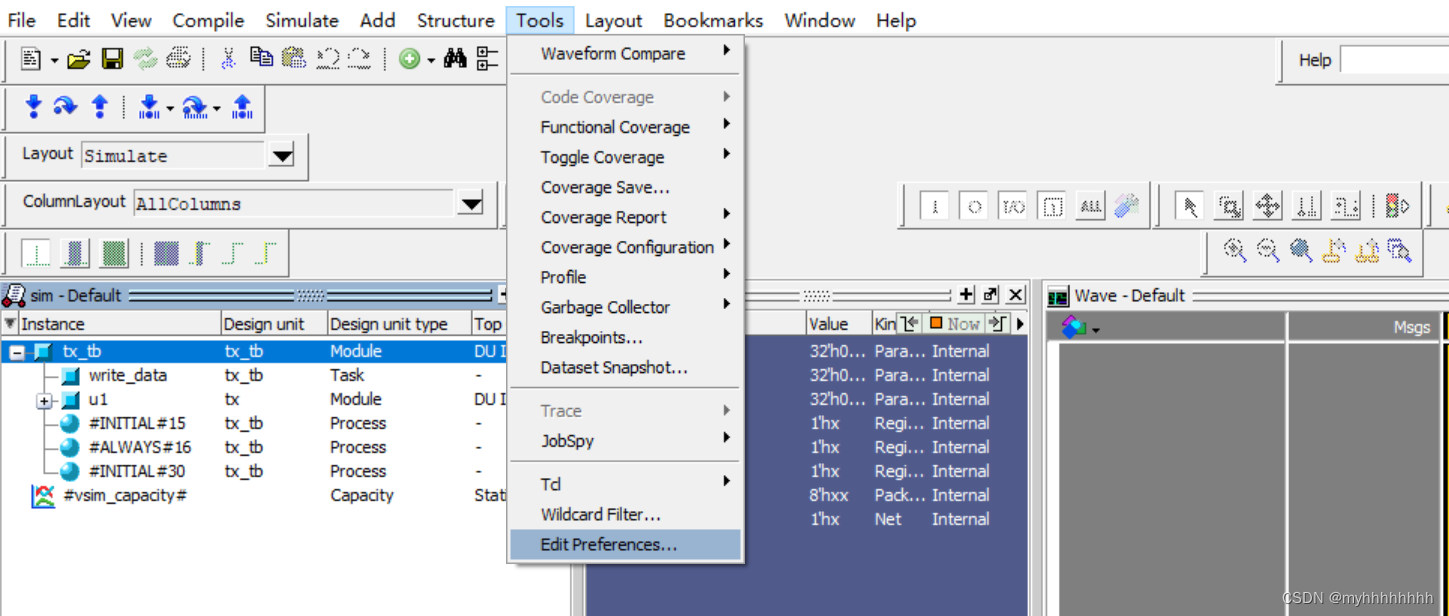
2.3 在windows list中选择wave preference
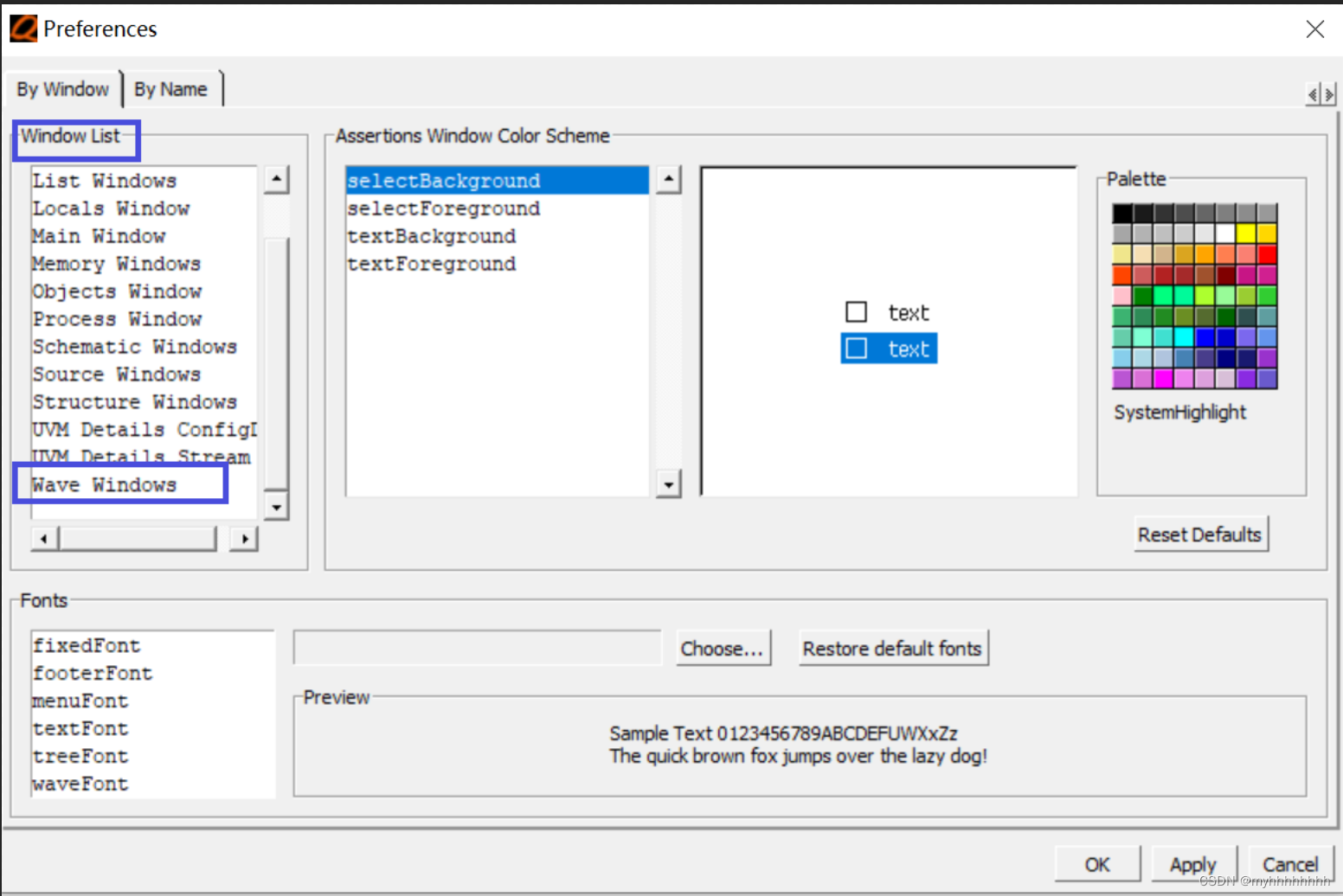
2.4 以下的参数列表决定了仿真窗口的颜色
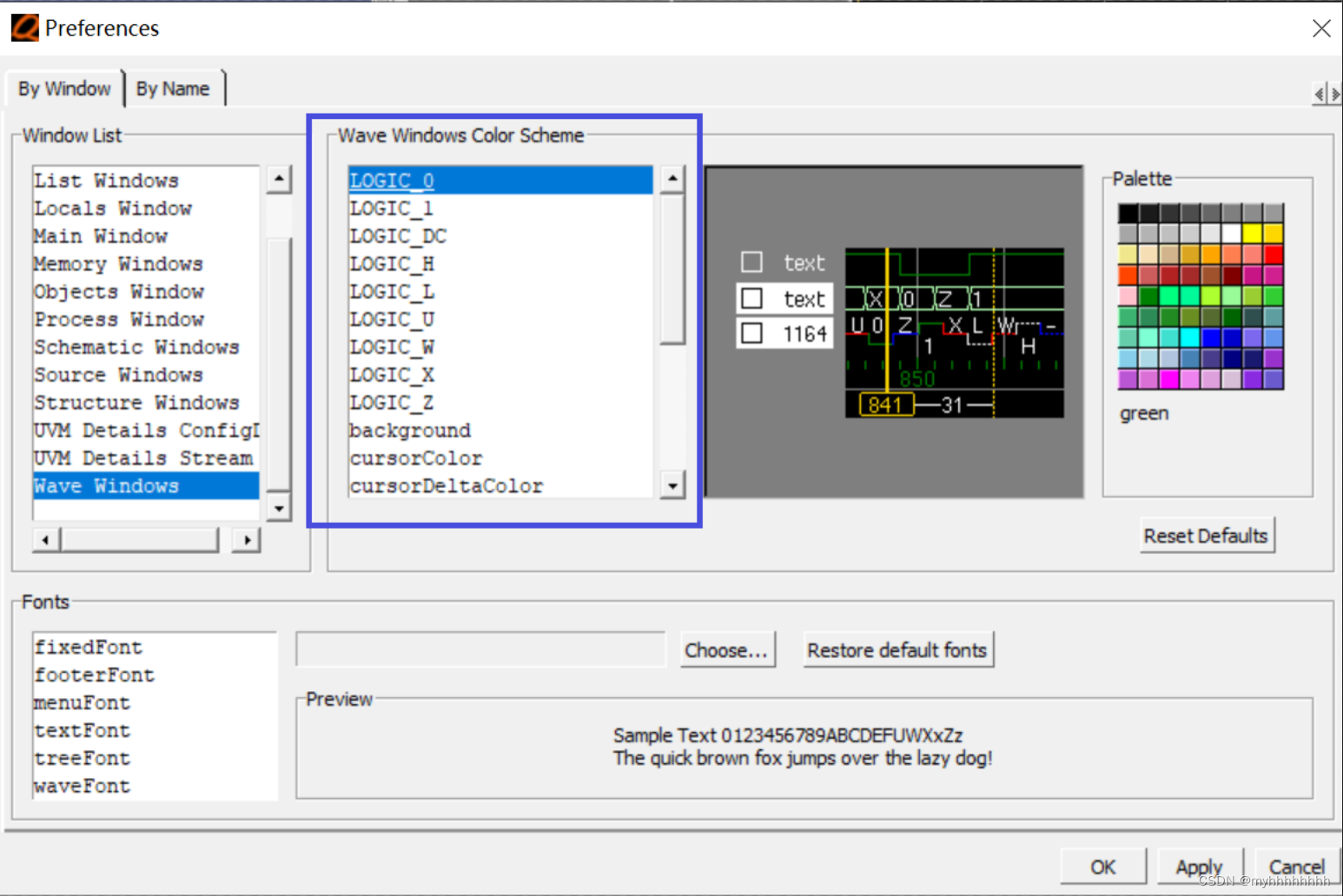
其中:
LOGIC_0到LOGIC_Z为不同逻辑值的颜色
Background到Foreground为背景色和前景色
wavebackground为波形窗口的背景色
其他参数与中文也存在对应关系,这里不再赘述,每个参数修改后,都会对应的体现在预览窗口处。
2.5 参数案例
background设置为Gray70
cursorColor设置为Gray50
gridColor设置为White
selectBackground设置为Gray50
waveBackground设置为White
其余参数 black
即可获得如下清爽背景的仿真图像用于论文,当然也可以按照自己想法进行更多风格化设置
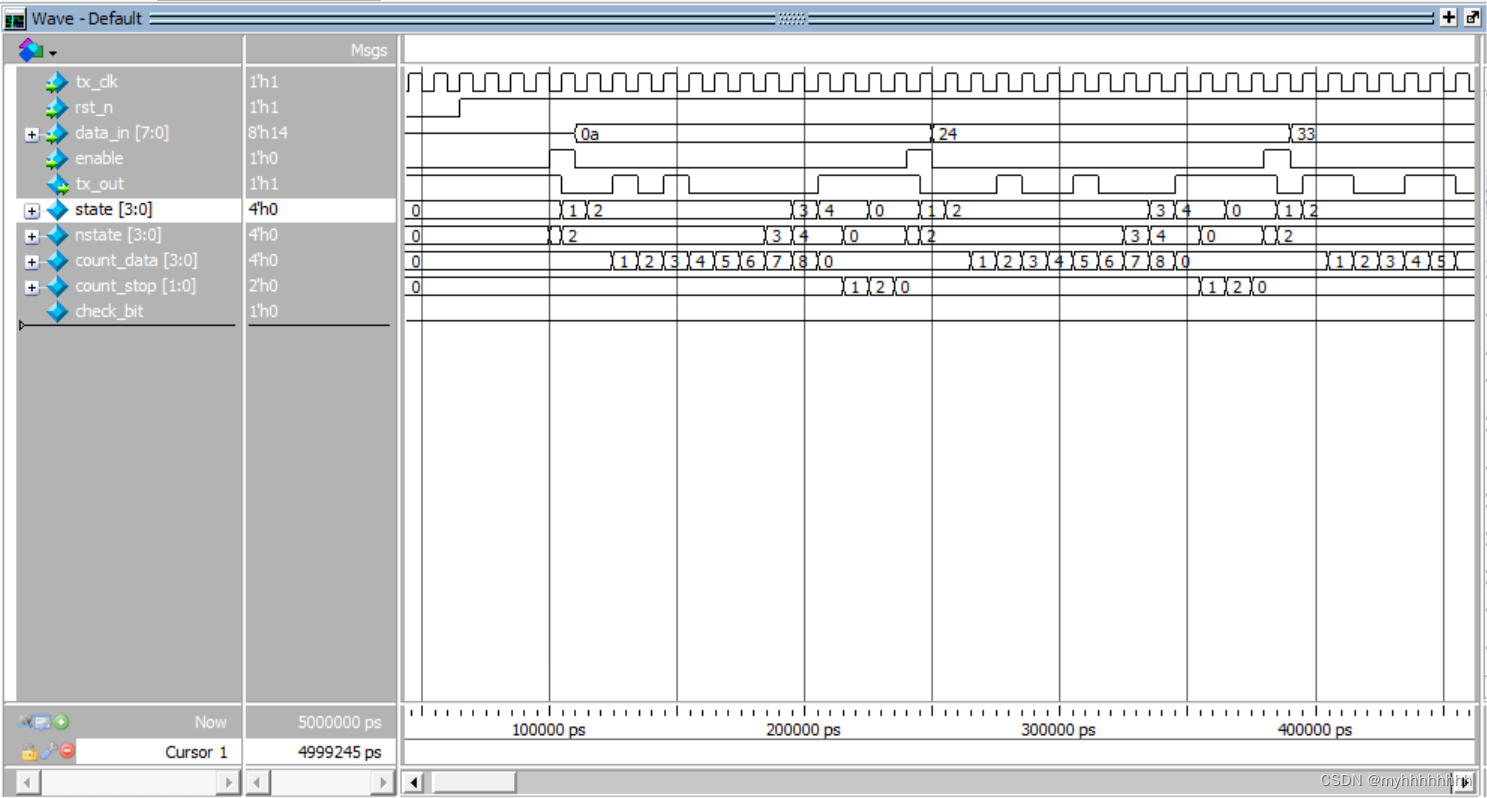
三、其他Modesim/Questasim使用技巧
如何在仿真窗口查看信号频率
如何设置“tab”键缩进数量
如何去除仿真时的信号前缀
如何设置一个清爽的仿真窗口
如何使用delta cycle来观察相同边沿的先后顺序
如何使用Modesim查看状态机状态跳转
如何用命令行的形式进行仿真及do脚本的使用


